Bagaimana Cara Mendikte Teks pada Microsoft Word di Perangkat Windows Anda?
Untuk menggunakan fitur dikte di Microsoft Word, ikuti langkah-langkah di bawah ini:
- Buka dokumen baru atau yang sudah ada, buka Beranda, dan klik Pengaturan dikte saat masuk ke Microsoft 365 pada perangkat yang mendukung mikrofon.
- Tunggu sampai tombol Dictate menyala dan mulai mendengarkan.
- Mulai berbicara untuk melihat teks muncul di layar.
- Menyisipkan tanda baca (tanda tanya, koma, titik, tanda seru, tanda kutip terbuka, tanda kutip tertutup, dll.) kapan saja dengan mengucapkannya secara eksplisit.
- Setelah selesai, klik ikon lagi untuk menghentikan pendiktean.
Bagaimana Cara Mendikte Teks pada Microsoft Word di Perangkat Mac Anda?
Berikut adalah langkah-langkah untuk mendikte di Microsoft Word pada mac Anda:
- Buka dokumen baru atau yang sudah ada, dan arahkan ke Home.
- Kemudian klik Tombol Dikte, dan pastikan perangkat Anda diizinkan untuk mendikte.
- Tunggu sampai tombol Dictate menyala dan mulai mendengarkan.
- Mulailah berbicara untuk melihat teks muncul di layar.
- Menyisipkan tanda baca (tanda tanya, koma, titik, tanda seru, dll.) kapan saja dengan mengucapkannya secara eksplisit. Selain itu, Anda juga dapat menggunakan tanda baca otomatis.
- Apabila Anda mengucapkan kata terakhir, klik ikon lagi untuk menjeda dikte.
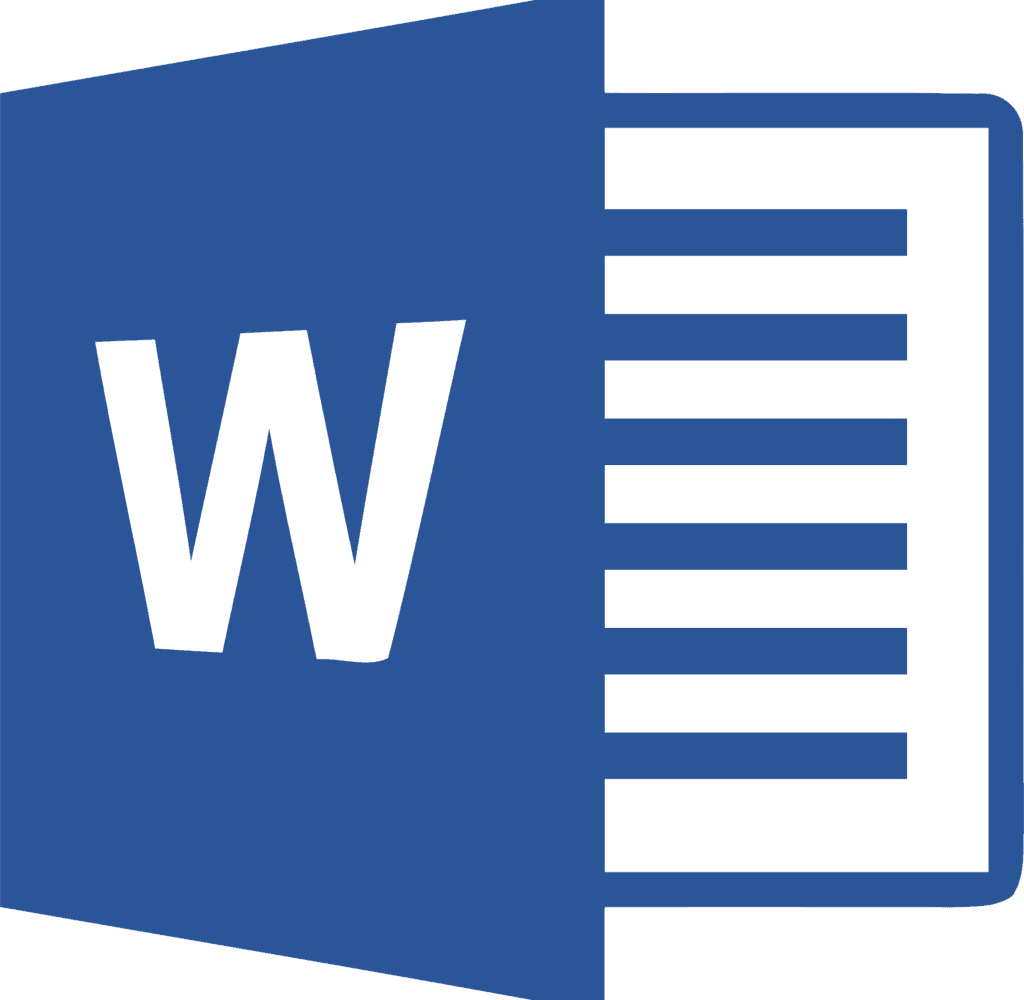
Untuk Apa Microsoft Word Digunakan?
MS Word memungkinkan pengguna untuk melakukan penulisan dan membuat dokumen, resume, kontrak, dll. Dengan Microsoft Word pada PC, Mac, atau perangkat seluler, Anda dapat melakukan hal-hal berikut:
- Membuat dokumen dari awal atau templat.
- Tambahkan teks, gambar, seni, dan video.
- Teliti suatu topik dan temukan sumber yang kredibel.
- Akses dokumen Anda dari komputer, tablet, atau ponsel dengan OneDrive.
- Berbagi dokumen dan pekerjaan Anda dengan orang lain.
- Melacak, memformat, dan meninjau perubahan.
Siapa yang Menggunakan Microsoft Word?
Berikut ini adalah beberapa bidang di mana MS Word digunakan untuk menyederhanakan pekerjaan seseorang:
- Pelajar dan Akademisi: MS Word mempermudah pembuatan catatan karena dapat dibuat lebih interaktif dengan menambahkan bentuk dan grafik. Menyelesaikan tugas dalam MS Word dan mengirimkannya secara online sangatlah mudah.
- Para pebisnis: MS Word membuatnya mudah untuk mengirimkan surat dan tagihan serta membuat laporan, kop surat, dan contoh dokumen.
- Penulis: Karena tersedia berbagai pilihan untuk daftar pustaka dan daftar isi, ini adalah alat bantu terbaik yang dapat digunakan oleh penulis saat menulis buku dan mengubah tata letak dan perataan sesuai keinginan mereka.
Bagaimana cara membuat dokumen MS Word?
Ikuti petunjuk langkah demi langkah ini untuk membuat dokumen baru di Microsoft Word:
- Buka Microsoft Word pada perangkat Anda.
- Setelah Word terbuka, buka menu File (kiri atas) dan pilih ‘new’
- Anda akan melihat beberapa templat yang ditampilkan serta panduan belajar ‘Welcome to Word’, tetapi jika Anda hanya ingin dokumen biasa untuk dikerjakan, pilih‘Blank document‘
- Dokumen kosong baru akan terbuka, siap untuk Anda
Pertanyaan yang Sering Diajukan
Microsoft Word adalah pengolah kata komersial yang digunakan secara luas yang dibuat oleh Microsoft. Aplikasi ini disertakan dalam paket produktivitas Microsoft Office, tetapi juga dapat dibeli secara terpisah. Anda dapat mendiktekan suara Anda di aplikasi Microsoft Office seperti Microsoft Word, PowerPoint, Excel, Outlook, OneNote, dll., berkat alat pendiktean fitur baru.








